很多人在删除Word文档中的页眉页脚时,会遇到一个难题,那就是文字一删就删掉了,但是页眉页脚处还有一条横线,怎么删也删除不了。下面就来教大家3种解决方法,都能快速删除Word页眉页脚上的横线,并且操作起来也非常简单。如果你还不会的话,就赶紧学起来吧!
Word页眉页脚上的横线删除之后效果预览
处理前:
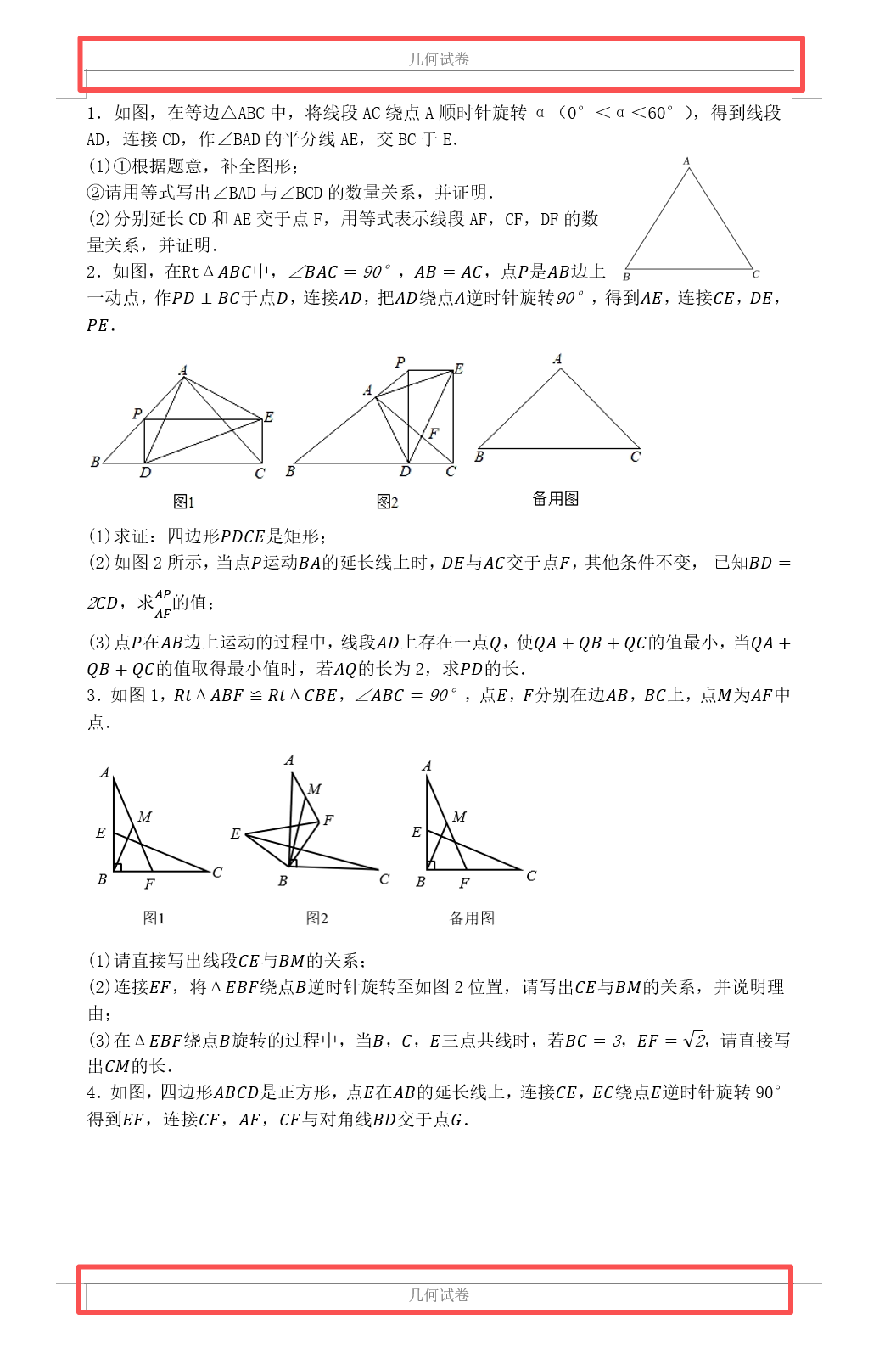
处理后:
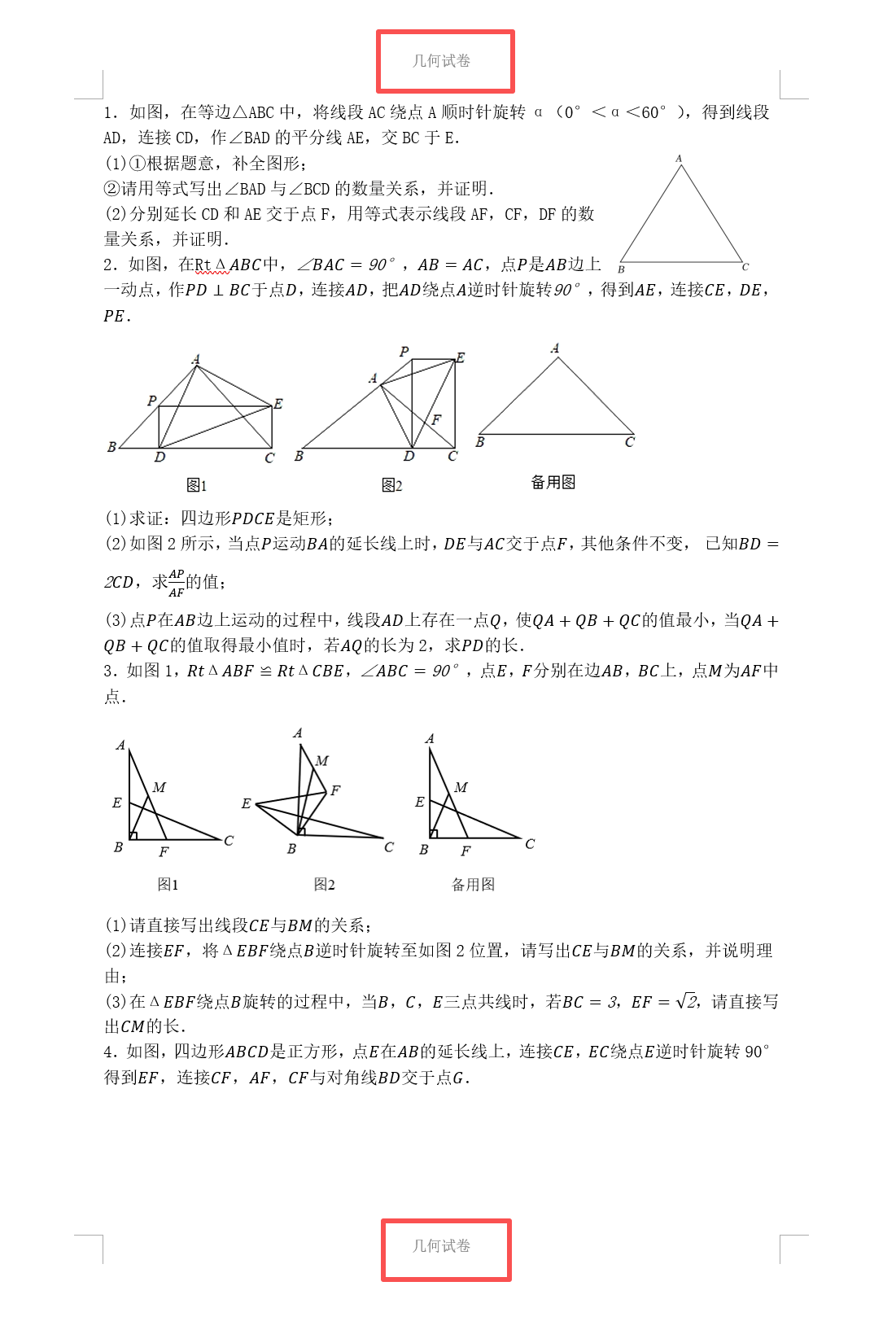
一、使用核烁文档批量处理工具删除横线边框
推荐指数:★★★★★
适用场景:有大量的Word文档要删除页眉页脚的横线,能一键批量处理数万个文件。 操作非常简单,只需打开工具→导入文件,即可完成删除。不需要打开文档,也不用对Word很熟悉,零基础用户也能快速上手使用。
操作步骤:
1、打开【核烁文档批量处理工具】,选择【Word工具】→【删除Word页眉页脚中的边框】。
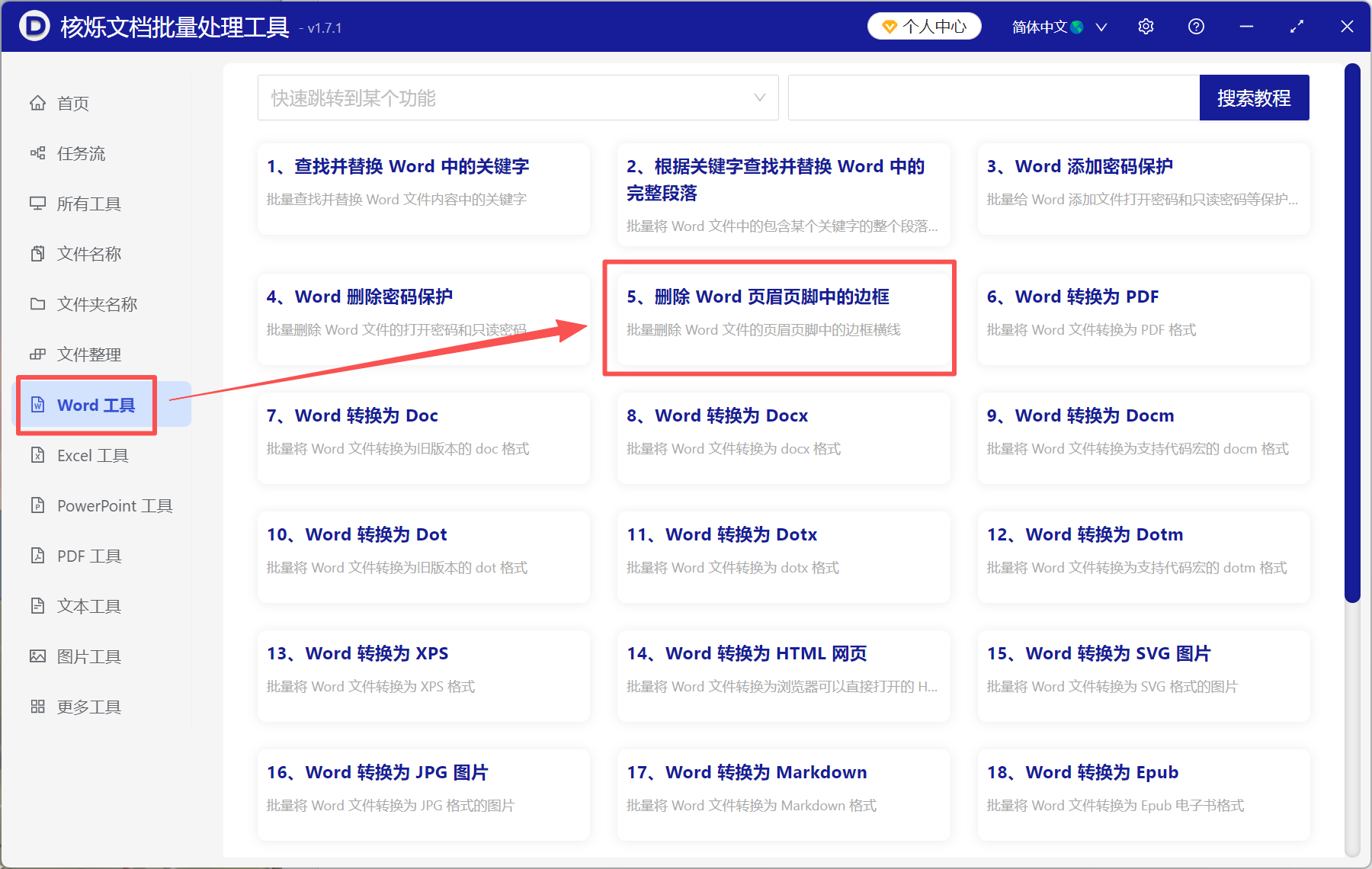
2、将所有待处理的Word文档都加进来,这里不设文件上限,可一次性批量处理。
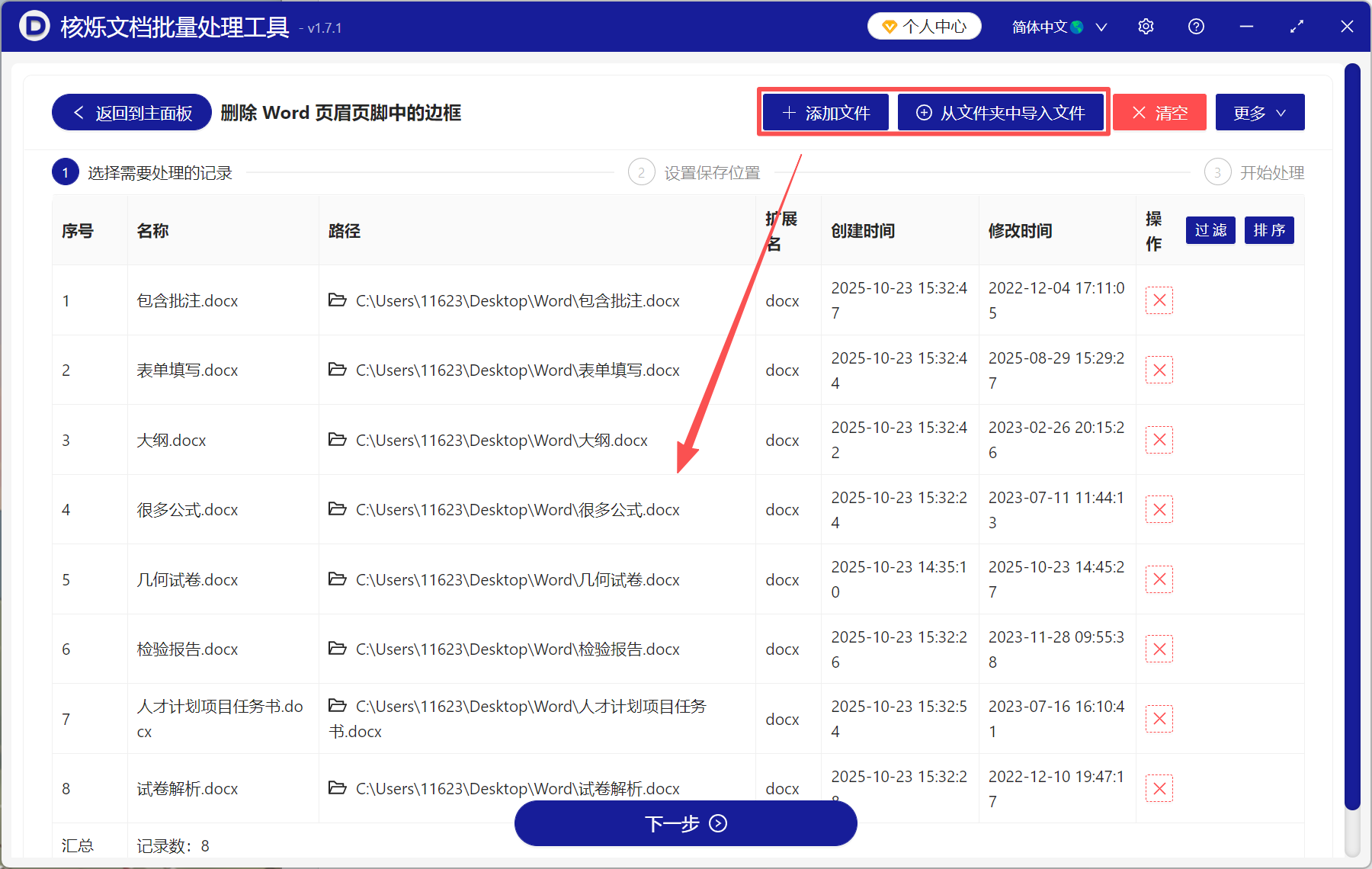
3、设置好文档保存位置之后,直接开始处理,最后点保存位置查看。大家可以检查一下,所有页眉页脚的横线都删除干净了,并同时保留了页眉页脚的文字内容及格式。
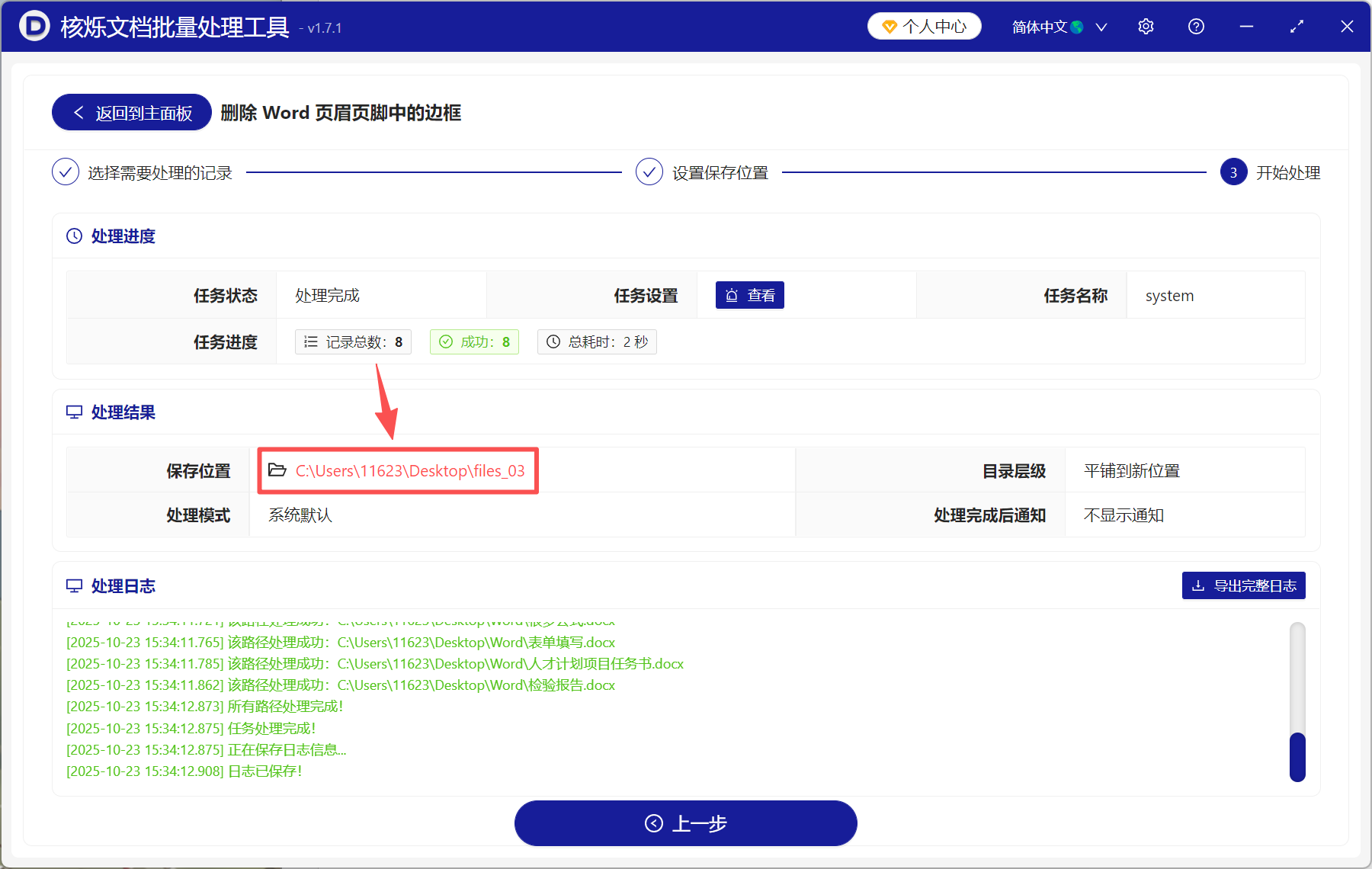
二、在Word里手动调整段落边框来删除横线
推荐指数:★★★☆☆
适用场景:如果当下有很紧急的需求,需要马上删除页眉页脚的横线,可以使用这个方法。无需安装其它软件,直接在Word里操作。只适合处理少量文档,文件一多的话,一个一个打开再删除,效率就太低了。
操作步骤:
将鼠标光标放到页眉或者页脚位置,按住Alt+A全选,点击【开始】→【段落】→【边框】,选择【无框线】即可成功去掉页眉页脚处的横线。
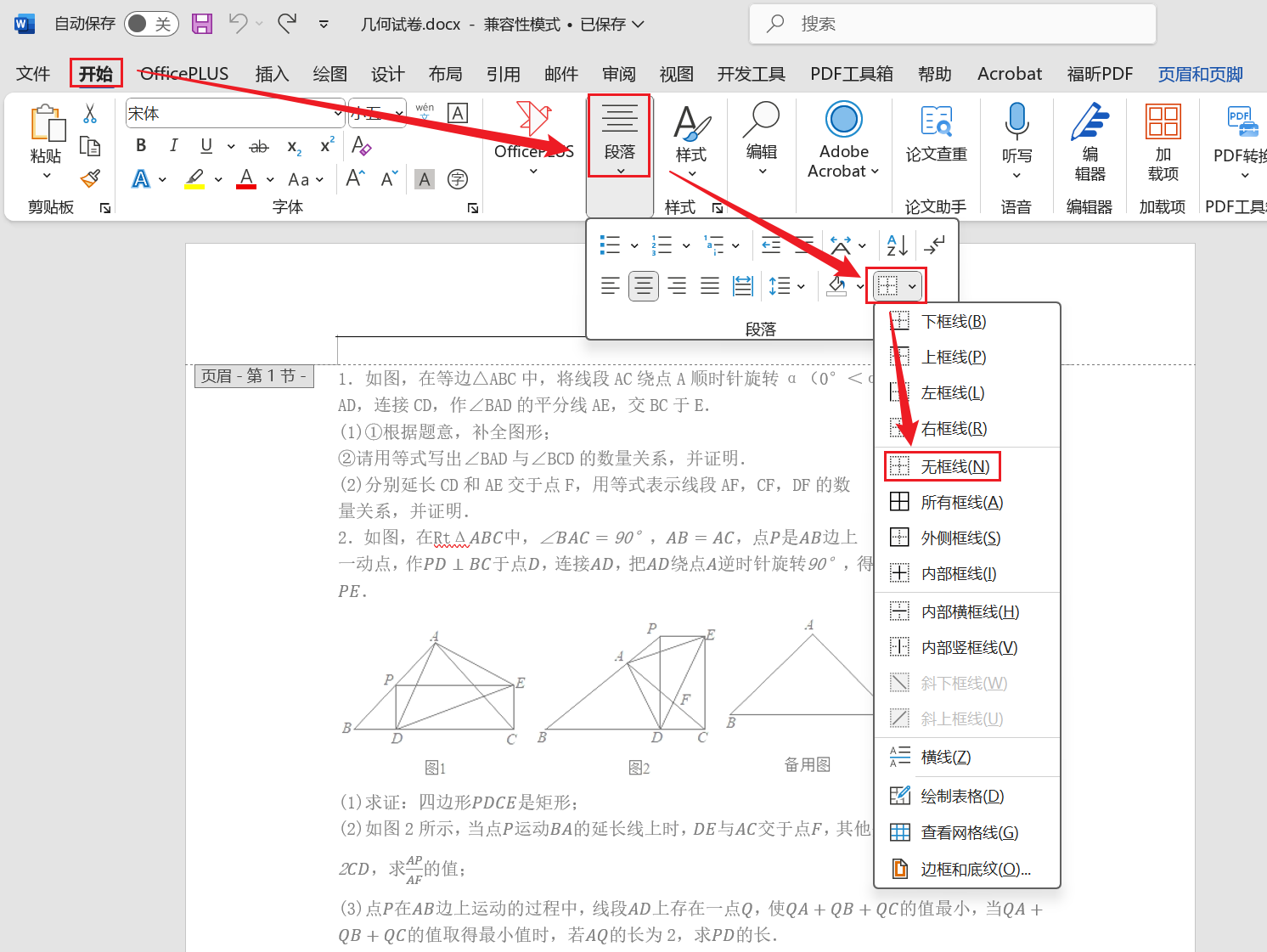
三、手动清除页眉页脚处的所有格式
推荐指数:★★★☆☆
适用场景:如果调整段落边框也去不掉横线的话,可以通过这个方法来清除所有格式,这样肯定能删除掉横线,但是同时文字内容也会清除格式,还需要自己再手动调整文字的格式,处理起来也相对麻烦,效率不高。
操作步骤:
将鼠标光标放到页眉或者页脚位置,按住Alt+A全选,点击【开始】→【样式】→【清除格式】,横线就被删除掉了,但是同时文字的样式也被清除了,需要自己再手动调整。

总结
其实,Word页眉页脚的横线并不难删除,Word自带的就有很多办法能够去掉,只是横线出现的原因有很多,如果我们不知道页眉页脚的横线是怎么来的,就要一遍一遍去尝试各种方法来删除,所以导致效率低下。
如果大家试过了各种方法,都无法去掉页眉页脚的横线,这里建议大家直接使用方法一来操作。不管是什么方法添加的横线,它都能删除干净,大家不用手动去一个个试,而且它还能一次性处理很多Word文档,省时省力还效果好,大家赶紧试试吧!